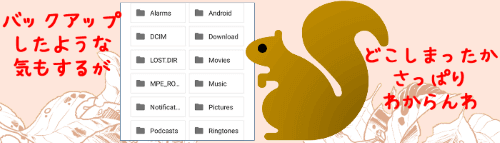
+メッセージ(プラスメッセージ)はドコモ・au・ソフトバンクのキャリア間で、電話番号を知っている相手にテキストや写真、スタンプなどを送ったり受け取ったりできるメッセージアプリです。
(MVNOも2021年秋に解禁予定でしたが、2021年10月15日現在 具体的な日程は未定となっています)
このアプリをインストールした端末同士であればLINE風(あくまで風、です)にメッセージやスタンプ・写真・動画のやりとりも行えますので、最近では家族や友人との連絡手段にLINEではなくこちらを使う方も増えてきたように思います。
そうなると気になるのが、機種変更して再インストールするとメッセージデータはどうなるのかという点ですよね。
残念ながら、+メッセージも新しい端末にアプリを入れ直しただけでは送受信したメッセージ内容は引き継がれません。消したくない大事なメッセージはバックアップして復元する作業が必要です。故障で端末を交換した時も同様ですので、万一の時に備えてバックアップ~復元手順を把握しておきましょう。
※解説画像はAndroid10スマートフォンでドコモの+メッセージ画面を使用しています。au、ソフトバンク版アプリも基本的には同じですが、一部メニューの位置などが異なる場合があります。
メッセージをバックアップする
+メッセージのアイコンをタップして起動します。

画面右下にある「マイページ」をタップします。
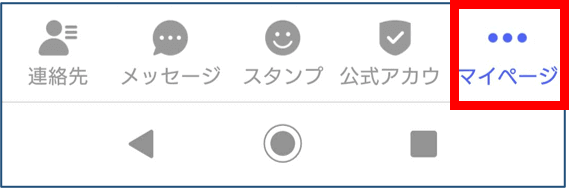
「設定」をタップします。
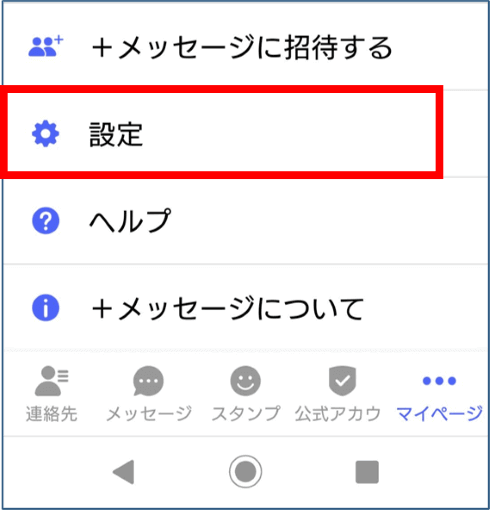
「メッセージ」をタップします。
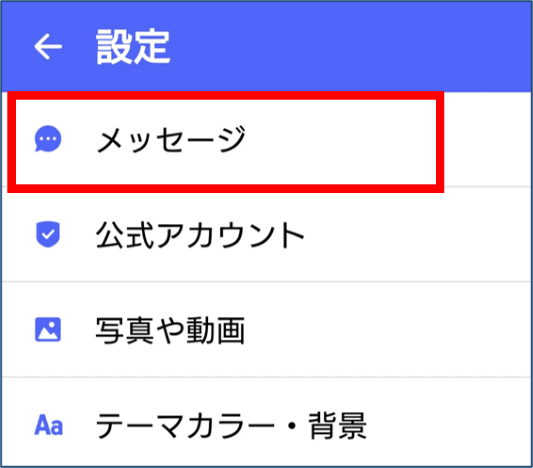
「バックアップ・復元」をタップします。
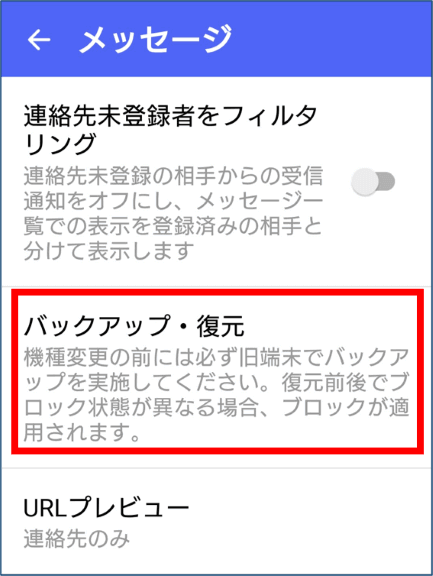
こちらの画面にある①~④のメニューはお好みで設定してください。④をタップするとバックアップしたい相手とのメッセージ履歴のみ選択してバックアップできます。設定が終わったら[バックアップを開始]をタップします。
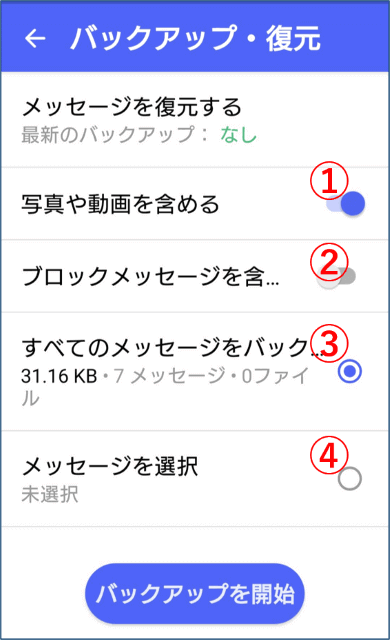
バックアップ先を指定します。「SDカード/端末内」をタップします。
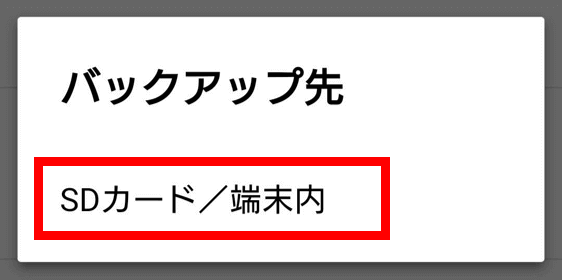
次はバックアップファイルの保存場所の選択になりますが、端末内にデータを保存してしまうと機種変更したり故障で端末が変わると意味がありません。SDカードか、Googleドライブなどのクラウドストレージに保存するようにしましょう。
こちらの画像は保存場所にSDカードを選択している状態ですが、他の保存場所に変更したい場合は左上の三本線(ハンバーガーボタン)をタップしてドライブ一覧から選択し直してください。
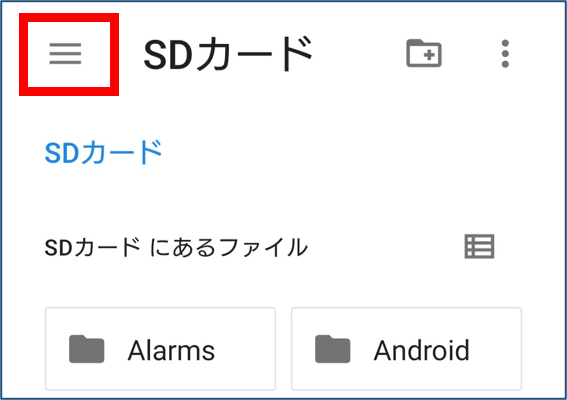
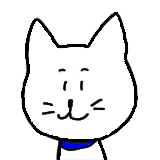
ドコモの「データ保管BOX」、auの「auサーバー」、ソフトバンクの「Softbankサーバー」など携帯キャリアのクラウド保管サービスを利用するのもアリだよ。詳しくは各キャリアの公式ホームページを確認してね。
保存場所の選択が終わると、画面下部にファイル名と[保存]ボタンが表示されます。ファイル名は初期状態ではランダムに割り当てられたアルファベットと数字になっていますが、タップしてカーソルを表示すると好きな名前に変更できます。
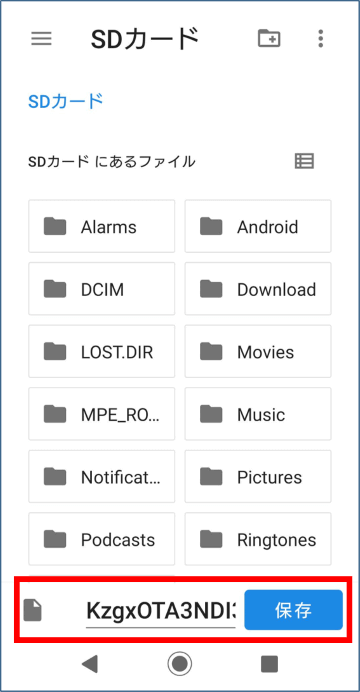
ファイル名を変更する場合は「.backup」というファイルの識別子は消したり変更したりしないようにしてください。ここが壊れてしまうと復元の際にバックアップファイルが正しく認識できなくなります。心配な場合は不用意に変更せずそのまま保存するようにしましょう。
[保存]をタップするとバックアップがスタートしますので終了メッセージが出るまで待ちましょう。
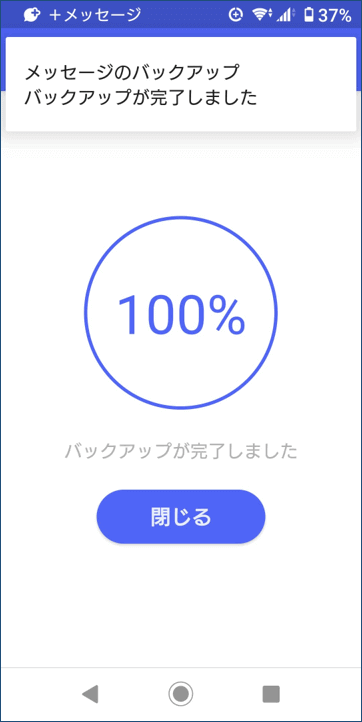
バックアップしたメッセージを復元する
+メッセージを起動し、「マイページ」⇒「設定」⇒「メッセージ」⇒「バックアップ・復元」の順にタップします。
画面が開いたら「メッセージを復元する」をタップします。
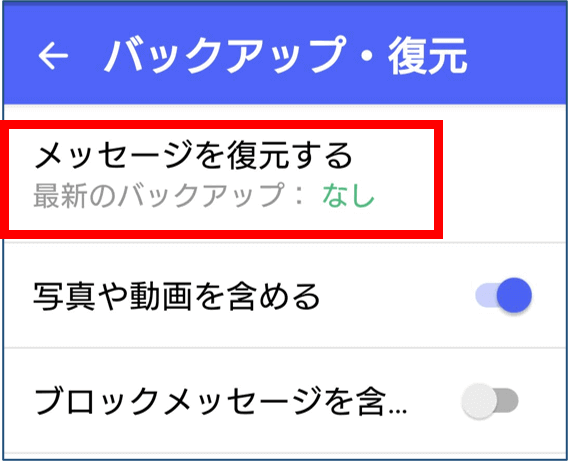
「端末内のバックアップファイルを選択」をタップします。
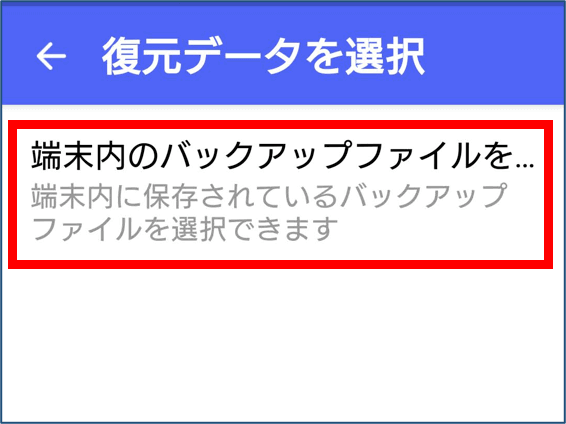
バックアップファイルを保存した場所を開き、ファイルをタップします。もしバックアップファイルを保存した場所と異なるドライブ(保存場所)が表示された場合は、左上の三本線(ハンバーガーボタン)をタップして保存場所を選択し直してください。
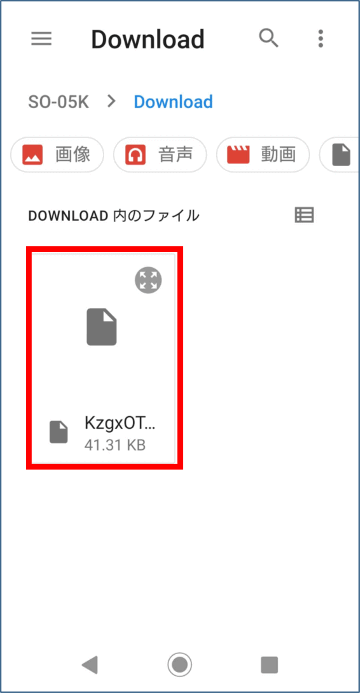
バックアップした時にもありましたが、復元の際にも「ブロックメッセージを含める」か「メッセージを選択」して復元するか選択できます。こちらは必要に応じお好みで設定してください。問題なければ[復元を開始]をタップします。
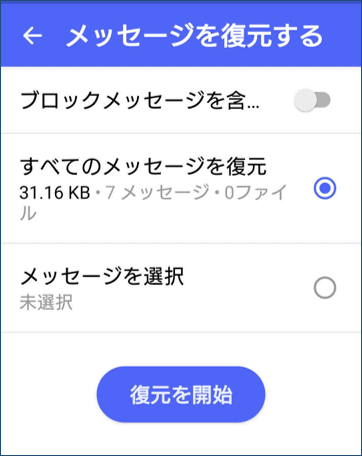
復元完了のメッセージが表示されたら終わりです。[閉じる]をタップし、メッセージが復元されているか確認しましょう。
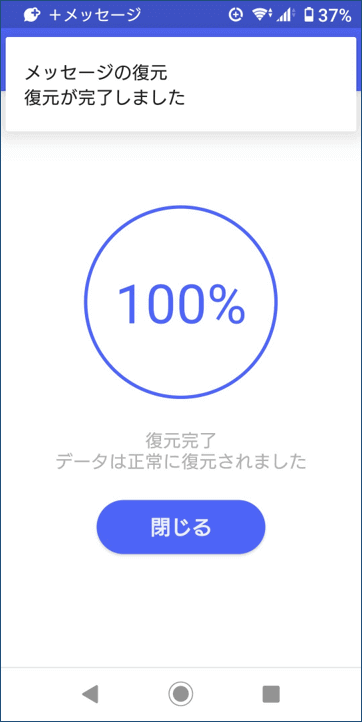
+メッセージは写真・動画も一度にバックアップできるのは良い点だと思いますが、保存先の設定は慣れるまでちょっと難しいかもしれません。スマートフォンのフォルダの構成は普段はほとんど意識する事もないので、パソコンに比べ何がどこに入っているか本当にわかりづらいんですよね。
尚、AndroidとiPhone間ではメッセージは復元できませんので注意しましょう。
(2021年4月27日更新・MNPについて)
MNPでの情報が引継ぎ可能となっていたので追記します。今まで利用してきた+メッセージをMNP先の事業者でも利用する場合ですが、転出の手続きを行う前に、まず受信済のメッセージや画像を上記手順でバックアップを行い、同時に端末からユーザー情報の引継ぎを行います。
※ユーザー情報引継ぎ手順
画面下部のメニューから「マイページ」をタップ⇒「設定」をタップ⇒「ユーザー情報引継ぎ」をタップ⇒注意事項を読んで「同意」ボタンにチェック⇒「予約」をタップ
予約後は15日以内(MNP予約番号の有効期限ですね)にMNPの手続きを行い、移転完了したら+メッセージを起動し使用許諾に同意して利用開始します。これで旧キャリアから新キャリアへユーザー情報(「未受信メッセージ」「グループ情報」「マイスタンプ」「マイプロフィール」)が引き継がれますので、バックアップしていたメッセージ等を復元してください。
ただし、MNPの場合は細かい部分まですべて完璧には引き継げないものもありますので、ユーザー情報の引継ぎ画面で「予約」をタップする前に表示される注意事項には必ず目を通すようにしましょう。

